In questa guida vedremo come disattivare il Tab Hover Cards, ovvero l’anteprima popup delle schede di google chrome che appare al passaggio del mouse.
Al momento della stesura di questo tutorial, Google Chrome è il browser Web più popolare che esiste per tutte le principali piattaforme come Windows, Android e Linux. Viene fornito con un potente motore di rendering che supporta tutti i moderni standard Web.
A partire da Google Chrome 78, il browser include nuove descrizioni delle schede. Ora includono il titolo della pagina intera e il suo indirizzo URL. In futuro, i suggerimenti includeranno anche un’immagine di anteprima in miniatura della pagina aperta nella scheda.
Se non sei soddisfatto di questa modifica, ecco come disabilitarla e ripristinare le classiche descrizioni delle schede.
Come disattivare l’anteprima delle schede chrome al passaggio del mouse
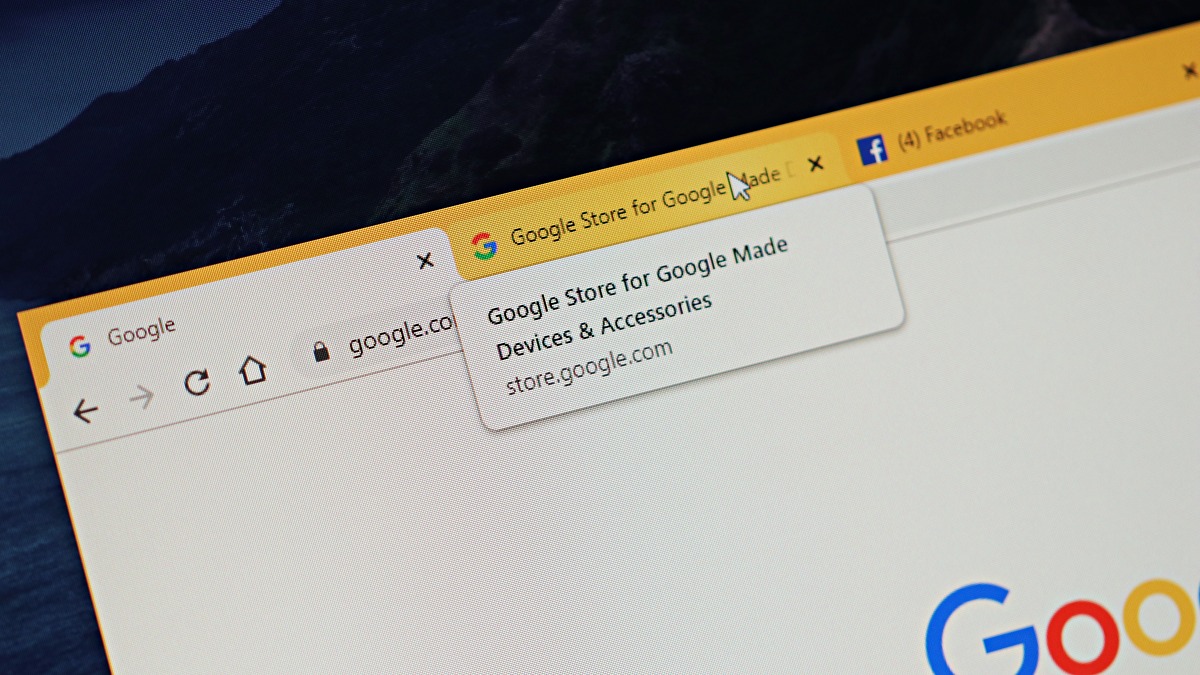
Come detto Chrome 78 include un nuovo aspetto per le sue schede. Si tratta di un riquadro informativo a comparsa che include il titolo e l’indirizzo url della pagina.
Se si desidera disabilitarlo e ripristinare l’aspetto classico delle schede, è necessario modificare un impostazione nascosta in chrome chiamata Tab Hover Cards.
Google Chrome viene fornito con una serie di opzioni utili che sono sperimentali. Non dovrebbero essere utilizzati da utenti inesperti, ma gli appassionati e i tester possono utilizzarle facilmente.
Queste funzioni sperimentali possono migliorare significativamente l’esperienza utente del browser Chrome abilitando funzionalità aggiuntive. Per abilitare o disabilitare una funzione sperimentale, è possibile utilizzare le opzioni nascoste chiamate “flag”.
Apri il browser Google Chrome e digita il seguente testo nella barra degli indirizzi: chrome://flags
Questo aprirà una pagina con tantissime opzioni da attivare o disattivare.
Nel riquadro in alto scrivere la parla TAB per cercale l’opzione che ci interessa.
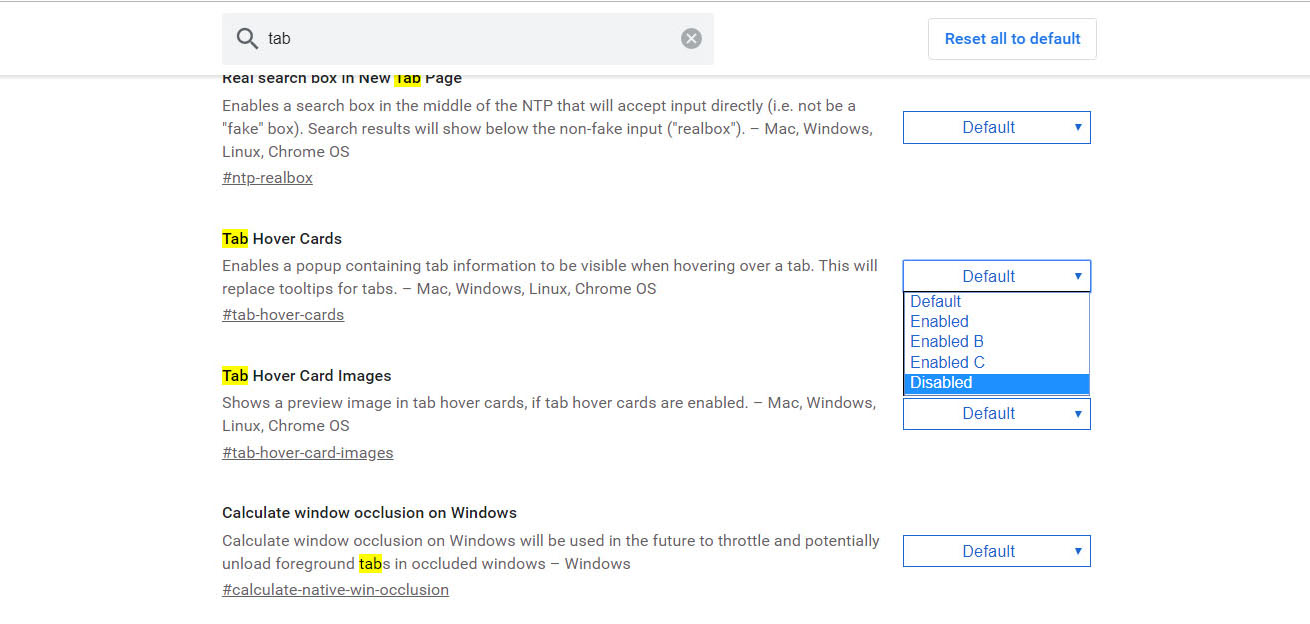
Nel nuovo elenco dovete trovare l’opzione Tab Hover Cards, aprite il menu a tendina a destra e scegliete l’opzione Disabled.
Riavvia Google Chrome chiudendolo manualmente oppure puoi anche utilizzare il pulsante Riavvia che verrà visualizzato nella parte inferiore della pagina.
Tieni presente che i flag sono temporanei, possono funzionare per un paio di versioni, dopodiché scompaiono, questa è solo una soluzione temporanea, ti consigliamo di abituarti alla funzione delle carte al passaggio del mouse.
Suggerimento: invece di disabilitare la funzione Tab Hover Cards, puoi abilitare il flag chrome://flags/#tab-hover-card-images, quindi le schede avranno una bella anteprima con immagini oltre alle informazioni di testo sulla pagina aperta.
Marco Stella, è un Blogger Freelance, autore su Maidirelink.it, amante del web e di tutto ciò che lo circonda. Nella vita, è un fotografo ed in rete scrive soprattutto guide e tutorial sul mondo Pc windows, Smartphone, Giochi e curiosità dal web.

Ottimo grazie ha funzionato,erano davvero fastidiose le anteprime